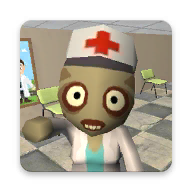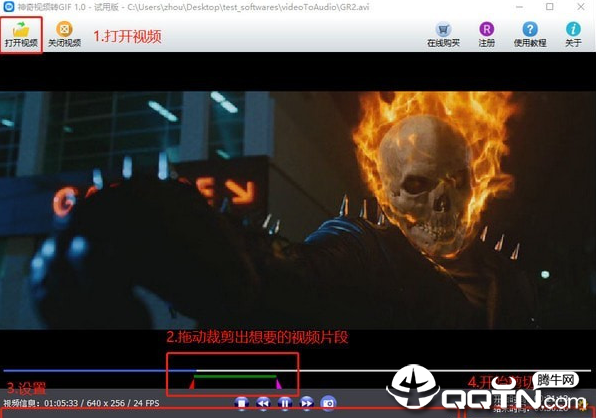神奇视频转GIF软件是一款极具专业性的视听转换工具,能够将视频转化为动态图像,即我们所熟悉的GIF格式。此外,用户还可以对动态图像进行个性化设置,为其添加滤镜效果及水印。若您对此感兴趣,欢迎下载体验。
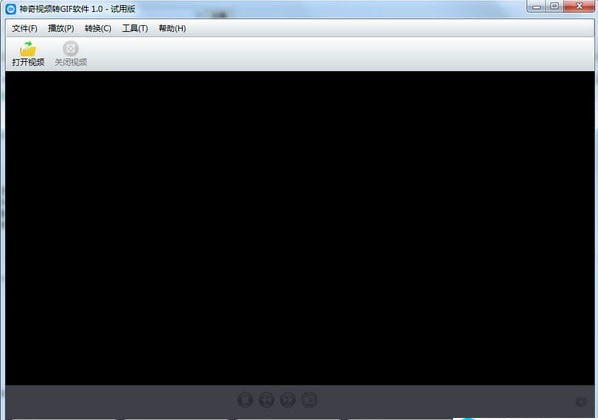
软件介绍
神奇视频转GIF软件是一款专注于视频转换为GIF的利器,能够将视频中的特定片段提取为动图,用户可以轻松选择所需的画面,操作简便且几乎不损失画质,同时支持倒序播放功能。
软件特色
拖动式选择:采用直观的拖动方式进行视频开始与结束位置的选择,使得片段选择更为简洁精准。
拍照功能:通过简单点击,便可将当前播放的视频画面保存为图片文件,作为壁纸是个极佳的选择。
GIF设置:支持帧率设定、视频尺寸调整、循环播放与倒序播放的选择等多种设置。
水印功能:可在工具中添加图片水印,提供多种详细选项供您选择。
滤镜效果:提供多种滤镜供用户自由选择。
使用方法
神奇视频转GIF软件以其简洁的设计风格赢得了广大用户的青睐!
整个软件界面仅有一处操作界面!
一、打开软件后,如图所示:
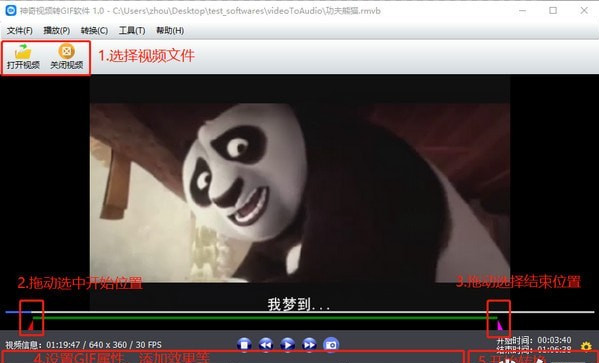
1、点击“打开视频”按钮,选择您想要转换的视频文件。
2、拖动“开始”按钮,确定视频的起始时间。
3、拖动“结束”按钮,确定视频的结束时间。
4、设置GIF的属性,添加水印与滤镜效果。
5、点击开始转换。
二、制作过程如下图所示:
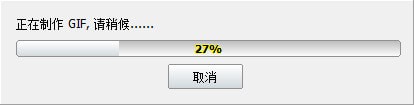
三、制作完成后,将弹出如下提示:
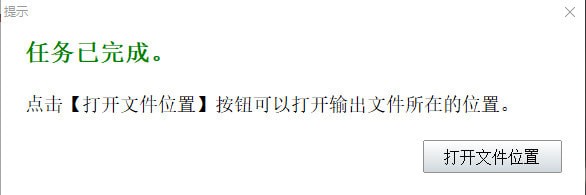
此时,您刚刚录制的GIF动图已成功制作完成,点击打开文件位置,即可查看!
常见问题
如何将视频转换为GIF?
1、打开软件,点击左上角的“打开视频”按钮,选择您要转换的视频文件。
2、拖动视频进度条下方的小三角,两个小三角分别代表转换视频片段的开头与结尾,您可以自由选择所需片段。
3、如需自定义GIF属性,添加滤镜、文字水印或图片水印等效果,请在此进行设置。
4、点击右下角的“开始剪切”按钮,静候制作完成即可!

神奇视频转GIF软件相关下载
神奇视频转GIF软件相关文章